
こんな方におすすめ
- 仕事でマルチタスクを求められている方
- 120cmの一般的なデスクを使用されている方
- モニター3台のトリプルディスプレイに挑戦したい方
この記事の内容
- 自宅のデスク環境をトリプルディスプレイにしたら快適になった話

モニター2台とMacBookでトリプルディスプレイにしたらかなり快適になった話

今回ですが、筆者が外付けモニター2台とMacBookのディプレイを使ってトリプルディスプレイに挑戦してみたら、かなり快適になって良かったという記事になります。
もう記事の結論はお伝えしてしまっていますが、改めて結論は以下のとおり。
結論
- モニター3台のトリプルディスプレイは結構快適になるのでおすすめ
- 予算や設置スペース、悩む時間は必要になるので注意が必要

筆者のモニター配置の歴史
筆者のモニター配置の歴史について簡単にお伝えします。
デュアルディスプレイ時代

27インチ4Kモニターと13インチMac BookAirを使ってデュアルディスプレイでの作業を行っていました。
ここでの不満としてはMac用で使っていたスタンドが場所をとっており使いづらかったため、モニターアームを追加で購入することにしました。
モニターアームを追加しデスクを広く使えるように

Mac用のモニターアームを追加で購入することでデスクをより広く使うことができるようなり、iPadなどの機器もデスクで使用しやすくなりました。
ただ外付けのモニター1枚とMacの画面の合計2枚では同時に表示できる範囲に制限があったため、今度はiPadを浮かせて3台目のモニターとして使用してみようと考えました。
11インチiPadを使ってトリプルディスプレイを実現するも今ひとつ

3本目のモニターアームを購入し、11インチiPadを浮かせてトリプルディスプレイを実現してみました。
上記の状態でしばらく使ってみたのですが、正直かなり使いづらいなと感じました。
- 11インチのiPadでは表示している文字が小さくて見づらかった
- マウスやキーボードを使ってのiPad操作が非常にしづらかった
11インチのiPadではどうしても、iPadを顔の高さまで上げても表示している文字が小さくて見づらかったですね。
またマウスやキーボードを使ってのiPad操作が非常にしづらかったこともかなりネックなポイントでした。

LGのWQHD、24QP550-Bを購入
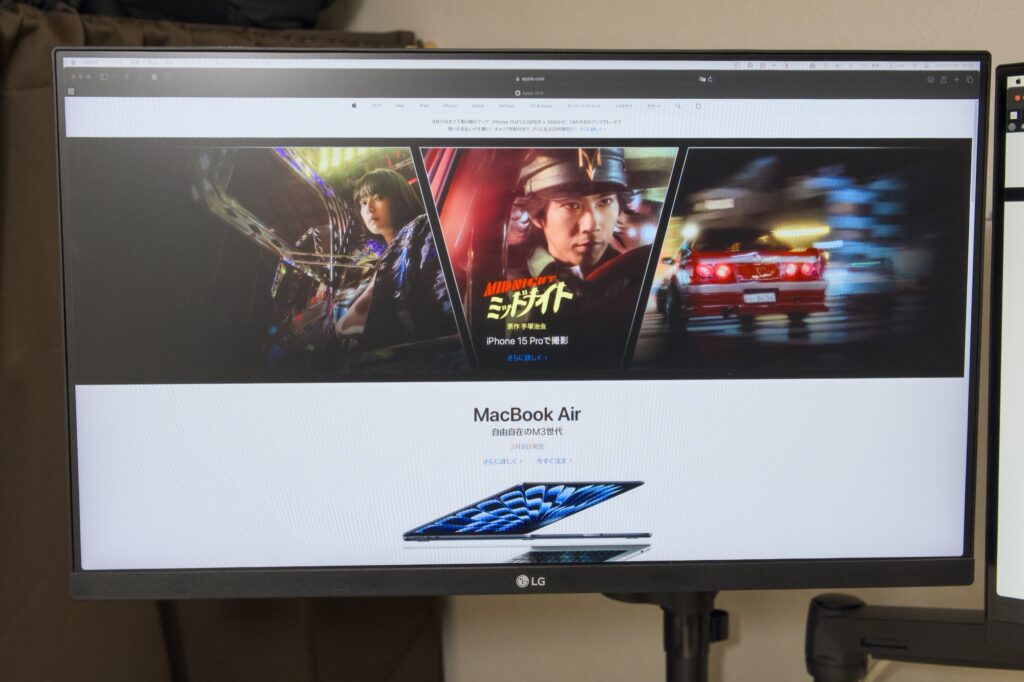
24QP550-Bを購入
さんざん悩んだ結果、サブモニターとして24インチのWQHDモニター(24QP550-B)を購入し、トリプルディスプレイをすることにしました。
価格と性能のバランスが良いサブモニター

このモニターは4Kではないため解像度は少々劣りますが、sRGB99%に対応しているなど色味は問題なく、価格も4Kモニターと比較すると2万円前後抑えられることから、セカンドディスプレイにちょうど良いのではと考え採用することにしました。

モニター2枚、MacBook1枚の合計3枚によるトリプルディスプレイを実現

新たに購入したモニターをセッティングし、外付けディスプレイ2枚+Mac Book1枚のトリプルディスプレイを構築してみました。
左側に設置したWQHDの24インチモニターですが、4Kほどの解像度はないものの非常に綺麗な色味となっており、普段使いであれば全く問題ない仕様だと感じました。
モニターアームはどのメーカーも大差なし

トリプルディスプレイを実現する上でモニターディスプレイ用のモニターアームも3本購入したのですが、120cmの狭いデスクで実現するには必須のアイテムだったように感じました。
筆者の場合はエルゴトロン、HUANUO、METIYAのモニターアームを使用しましたが、頻繁にアームを動かしたりしなければどのメーカーのアームも問題なく使えるなと感じました。
CalDigit TS3を浮かせて使用する作戦がおすすめ

トリプルディスプレイ化するにあたってCalDigitのTS3を使用しているのですが、非常に便利なのですがどうしてもデスクで場所を必要としてしまいます。
そのため筆者はMacの下に設置することで場所を取らないようにして使用しているのですが、使い勝手はほとんど変わらず使用できるのでおすすめです。

今は廃番になってしまったAmazonのノートPCトレーだとPC下にちょうどTS3を設置することのできるスペースがあり、両面テープなどを使用して固定することが可能です。
PYLVOEサンダーボルト4ケーブルも購入

より快適なトリプルディスプレイを実現すべく、50cmのサンダーボルト4ケーブルも購入してみました。

Intel認証の稲妻マークあり
PYLVOEというあまり聞き馴染みのないメーカーの製品ではありますが、Intel認証のマークが入った正規品となっており、価格も2000円ほどで購入することができました。
実際に使用した感想としては全く問題なく使用できており、MacBookとTS3と外付けモニター2台をストレスなく安定して接続することができています。
トリプルディスプレイを実現した感想
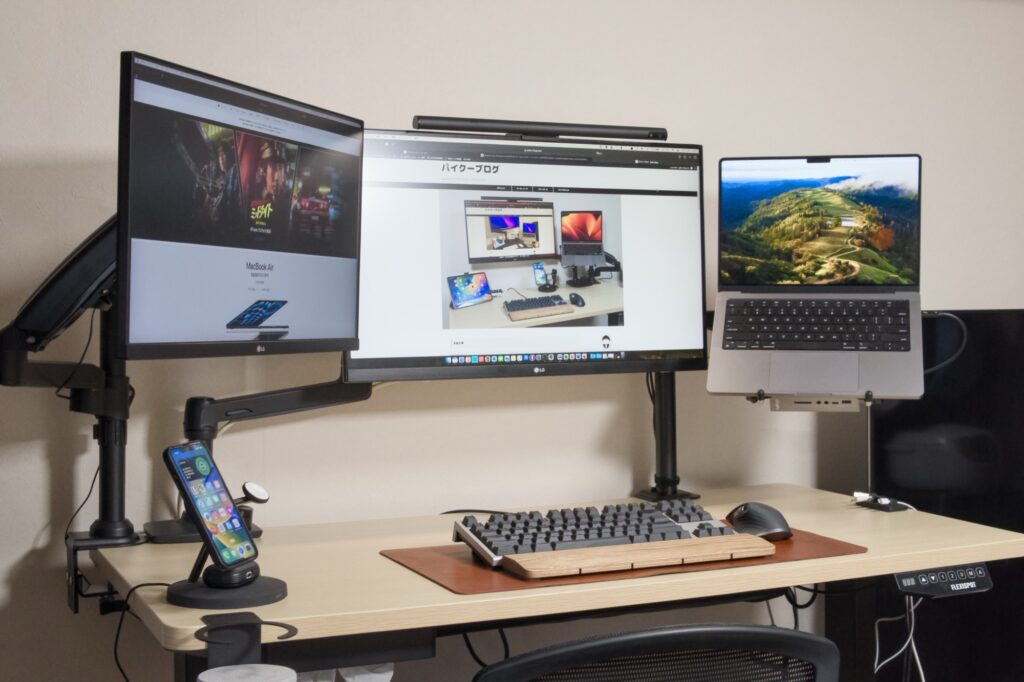
サブモニターを購入してトリプルディスプレイを実現してから約2ヶ月ほど経ちますが、非常に快適に作業を行うことができるようになりました。
エクセルやワードなどのオフィスアプリを立ち上げ作業を行いつつ、teamsやLINEといったコミュニケーションアプリを立ち上げて連絡を取り合い、SafariやGoogle Chromeなどのブラウザアプリやカレンダーアプリを立ち上げても十分な作業スペースを確保することができ、非常に満足して使うことができています。






